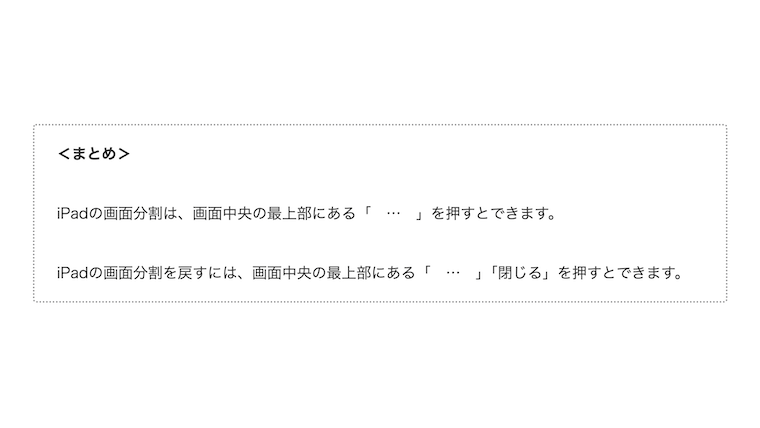「iPadの画面分割は、どうやるの?」
そう思ったことはありませんか?
iPadの画面分割は、画面中央の最上部にある「 … 」を押すとできます。
<注意点>
画面分割できないアプリもあります。
同じアプリを2つ同時に画面分割できないアプリもあります。
iPadの仕様は、変更される可能性があります。
<この記事に書かれていること>
| 1 | iPad「画面分割」やり方 |
| 2 | iPad「画面分割」戻し方 |
| 3 | 「 … 」が見当たらない場合は |
調査した端末
iPad mini 第5世代(iOS17.6.1)
この記事は2024年8月18日に書きました。
iPad「画面分割」やり方
iPadの画面分割は、画面中央の最上部にある「 … 」を押すとできます。
画面分割は、2種類あります。
1:split view(分割)
2:split over(上に乗せる)
画面分割で「分割表示できるウインドウの最大数は2つ」です。
iPad「画面分割」戻し方
iPadの画面分割を戻すには、以下のようにします。
1:画面中央の最上部「…」
2:「閉じる」
これで画面分割を戻すことができます。
「 … 」が見当たらない場合は
「 … 」が見当たらない場合は「設定アプリ」を使って、画面分割機能をオンにしてください。
詳しくは、以下の通りです。
1:設定アプリ
2:マルチタスクとジェスチャ
3:「split view とsplit over」をオンにする
これで画面分割を使うことができます。
<まとめ>
iPadの画面分割は、画面中央の最上部にある「 … 」を押すとできます。
iPadの画面分割を戻すには、画面中央の最上部にある「 … 」「閉じる」を押すとできます。
<読みたい本が近くの書店にない…>
このブログの特集記事の紹介です。
「読みたい本が近くの書店にない…」
こんな悩みを持っていませんか?
そんな方に向けて、特集記事を用意しました。
【特集記事】電子書籍ストア「honto」で快適に本を楽しむ方法
よければ、特集記事をご覧ください。
記事は、以上です。
ありがとうございました。